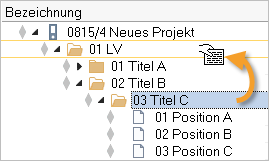Leistungsverzeichnisse gliedern
In Leistungsverzeichnisse können Sie Gliederungsstrukturen (Titel, Lose, …) einfügen.![]() In der Hilfe finden Sie Informationen zu den Dialogfeldern und Schaltflächen.
In der Hilfe finden Sie Informationen zu den Dialogfeldern und Schaltflächen.
Sie können beliebig viele Gliederungspunkte anlegen – achten Sie auf die Lage der farbigen Markierung! Neue Einträge werden immer unterhalb der Markierung eingefügt.

|
Umsortieren Per Drag & Drop können Sie die Ordner auch im Nachhinein noch verschieben.
|
![]()
Für einen Export des LVs per GAEB ist eine vollständige Gliederung mit Ordnungszahl für alle Gliederungsebenen und Positionen nötig. Die Gliederungseinstellungen können Sie über den Dialog definieren und anpassen.
So legen Sie einen neuen Gliederungspunkt an
- Markieren Sie das LV.
- Wählen Sie
 .
. Der Dialog wird geöffnet.
- Tragen Sie die und ein, und bestätigen Sie mit .
Ein geöffneter
 Gliederungspunkt wird eingefügt und ist markiert.
Gliederungspunkt wird eingefügt und ist markiert. - Um den Gliederungspunkt zu untergliedern, wiederholen Sie Schritt 1 und 2.
- Um einen weiteren Gliederungspunkt auf gleicher Ebene zu erstellen, schließen Sie mit einem Mausklick den vorhandenen Gliederungspunkt.
- Wählen Sie nun
 und tragen eine . und ein.
und tragen eine . und ein.Sie können beliebig viele Gliederungspunkte anlegen.
![]()
![]() Ist ein geöffneter Ordner markiert, wird der neue Gliederungspunkt in den markierten Ordner hineingelegt.
Ist ein geöffneter Ordner markiert, wird der neue Gliederungspunkt in den markierten Ordner hineingelegt.
![]() Ist ein geschlossener Ordner markiert, wird der neue Gliederungspunkt unter dem markierten Ordner angelegt, in derselben hierarchischen Ebene.
Ist ein geschlossener Ordner markiert, wird der neue Gliederungspunkt unter dem markierten Ordner angelegt, in derselben hierarchischen Ebene.